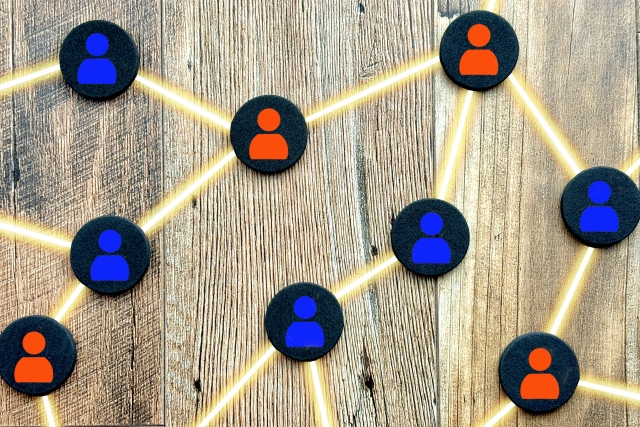はじめに
はじめに
このガイドは、HTMLを使って自分のホームページを作り、公開するまでの手順を丁寧に解説する初心者向けの入門書です。パソコンやテキストエディタの準備から、HTMLの基本構造、ファイル作成、ブラウザでの確認、サーバーへのアップロード、SEOの基礎、CSSとの連携、よく使うタグ、よくあるトラブル対応までを幅広くカバーします。
対象読者
- 初めてホームページを作る方
- コードに自信がない方
- 自分の情報を簡単に公開したい方
このガイドの使い方
各章は順を追って学べる構成です。実際に手を動かしながら進めると理解が早まります。サンプルコードは余分な説明を省き、まずは動作させることを優先しています。分からない用語は具体例で補足します。
目標
このガイドを読み終えるころには、シンプルなホームページを作り、ブラウザで確認してインターネット上に公開できるようになることを目指します。
注意点
作業前に必ずファイルのバックアップを取り、ブラウザで表示を確認しながら進めてください。
HTMLでホームページを作るために必要な準備
準備する基本のもの
- パソコン:Windows、Macどちらでも構いません。普段使っているもので大丈夫です。\n- テキストエディタ:コードを書くためのソフトです。初心者には「メモ帳(Windows)」や「テキストエディット(Mac)」で始められます。少し慣れたら「Visual Studio Code」や「Atom」などの専用エディタがおすすめです。
テキストエディタの選び方(具体例)
- メモ帳:すぐ使える、余計な機能がない。\n- Visual Studio Code:自動補完や保存時の整形、プレビューなど便利機能が豊富です。無料で使えます。
ファイルとフォルダの準備
- 作業フォルダをひとつ作ります(例:my-website)。\n- HTMLファイルは拡張子「.html」で保存します(例:index.html)。\n- 画像は images フォルダ、CSSは css フォルダといった具合に整理すると後で管理しやすくなります。
画像やCSSなど素材の準備
- 使いたい画像は事前に用意してサイズを確認してください。\n- CSSファイルを外部にする場合は css/style.css のように保存します。
動作確認のためのブラウザ
- Chrome、Firefox、Edge、Safariなどを用意してください。複数のブラウザで表示を確認すると安心です。
バックアップと管理の簡単な注意点
- 作業前にフォルダをコピーするだけでも十分なバックアップになります。\n- 慣れたらGitなどでバージョン管理を始めると便利です。
チェックリスト(短く)
- 作業フォルダを作ったか
- index.html を保存したか
- 画像・CSSフォルダを用意したか
- ブラウザで開けるか
これで準備は整います。次は実際にHTMLの基本構造を作っていきましょう。
HTMLの基本構造を理解しよう
HTMLとは
HTMLはWebページの骨組みを作る言葉です。文章や画像、リンクの配置や意味をブラウザに伝えます。専門用語は最小限にし、まずは全体の形を覚えましょう。
基本の並び
最小限のHTMLは次のようになります。
<!DOCTYPE html>
<html lang="ja">
<head>
<meta charset="utf-8">
<title>ページタイトル</title>
</head>
<body>
<h1>見出し</h1>
<p>本文がここに入ります。</p>
</body>
</html>
- <!DOCTYPE html>:HTML5を宣言します。
- :ページ全体を囲みます。lang属性で言語を指定します。
- :タイトルや説明、CSSのリンクなど、画面に直接表示しない設定を入れます。
- :実際に画面に表示する内容を記述します。
よく使う属性とタグの例
- title:ブラウザのタブに表示されます。
- meta description:検索結果に表示される説明に使われます。
- a href=”…”:別ページへのリンクです。
- img src=”…” alt=”…”:画像と代替テキストです。
セマンティックなタグ
header、nav、main、footerなどを使うと構造が分かりやすくなり、後で編集やデザインを行うときに役立ちます。
ページの骨組みを理解すると、次は実際にファイルを作ってみましょう。
HTMLファイルを作成する手順
ステップ1:テキストエディタを用意する
Windowsならメモ帳、Macならテキストエディット、または Visual Studio Code や Sublime Text などのエディタを使います。無料で使えるエディタがおすすめです。
ステップ2:基本のHTMLを書いてみる
以下のような最小限の構成を書きます。
<!DOCTYPE html>
<html lang="ja">
<head>
<meta charset="UTF-8">
<title>タイトル</title>
</head>
<body>
<h1>こんにちは</h1>
<p>これはサンプルページです。</p>
</body>
</html>
ステップ3:保存方法
ファイル名は index.html や sample.html にします。拡張子が .html になるように注意してください。文字コードは一般的に UTF-8 を選びます。エディタの「保存時のエンコーディング」や「ファイル形式」を確認してください。
ステップ4:動作確認
保存後、ファイルをダブルクリックしてブラウザで開きます。内容が表示されれば正しく作成できています。
よくある注意点
- ファイル名に日本語やスペースを入れないとトラブルになりやすいです。
- 拡張子が .txt のまま保存しないでください。
HTMLコードの記述ポイント
基本の考え方
HTMLは「タグ」で内容を囲み、「要素」はタグと中身を合わせたものです。見出しは
〜
、段落は
、画像は、リンクはで表します。具体例を見れば分かりやすくなります。
属性について
属性はタグに追加情報を与えます。例えば やリンクのように、属性でファイル名やリンク先、説明を指定します。属性値は必ず引用符で囲んでください。
やリンクのように、属性でファイル名やリンク先、説明を指定します。属性値は必ず引用符で囲んでください。
閉じタグと自己終了タグ
多くは開始タグと閉じタグ(
…
)で成り立ちます。や
などは自己終了扱いにしますが、XHTML風に書くならのようにスラッシュを付けても構いません。
よくあるミスと対策
・閉じタグの付け忘れ
・タグ名や属性名のタイプミス
・引用符の付け忘れ
・全角スペースの混入
エディタの構文ハイライトやブラウザの検証ツールを使うと見つけやすくなります。
ファイル保存と文字コード
ファイル名は拡張子を「.html」にし、文字コードはUTF-8を推奨します。保存後はブラウザで開いて表示を確認してください。
簡単な実例
見出し
段落の例です。
ブラウザでの動作確認
作成したHTMLファイルは、エクスプローラーやFinderでファイルをダブルクリックすると既定のブラウザで開けます。まずはこれで見た目や文字が意図通りか確認してください。
確認の基本手順
- ファイルをダブルクリックして表示を確認します。アドレスバーに「file://」から始まるパスが表示されます。
- 表示が古いと感じたら、ブラウザでリロード(Windows: Ctrl+F5、Mac: ⌘+Shift+R)してキャッシュをクリアします。
- 別のブラウザでも同じページを開き、ブラウザ依存の問題かを確かめます。
表示がおかしいときにチェックする項目
- ファイル名・拡張子が「.html」になっているか確認します。
- 文字化けがある場合は、ファイルの文字コードがUTF-8で保存されているかを確認します。
- タグの閉じ忘れやスペルミスがないか、テキストエディタで目視します。
- 画像やCSS、JavaScriptのパスが正しいか、相対パスと絶対パスを見直します。
- ブラウザの開発者ツール(F12)を開き、コンソールやネットワークタブでエラーを確認します。
よくある具体例と対処
- 画像が表示されない:リンク先のパスを修正します(例: images/photo.jpg など)。
- 文字化け:UTF-8で保存し、HTMLのheadにを入れます。
- CSSが反映されない:linkタグのhrefを確認し、リロードでキャッシュを消します。
困ったときは、開発者ツールのエラーメッセージをメモして検索や質問に添えると解決が早まります。
サーバーへのアップロードと公開
概要
独自ドメインとレンタルサーバーを用意し、HTMLファイルをサーバーへ置くとインターネット上で公開できます。アップロードにはFTP/SFTPソフトやレンタルサーバーの管理画面(ファイルマネージャー)を使います。
事前準備
- ドメイン名とレンタルサーバーを契約します。
- レンタルサーバーからFTP/SFTPの接続情報(ホスト名、ユーザー名、パスワード、ポート)を確認します。
- 公開するファイルはindex.htmlがあることを確認します。
アップロード手順(代表例)
- FTPクライアント(例: FileZilla)をインストールします。
- サーバー情報で接続し、公開用フォルダ(public_html、wwwなど)を開きます。
- ローカルのHTML/CSS/画像ファイルを同じ階層にアップロードします。
- パーミッションは通常そのままで問題ありませんが、表示できない場合はファイルのアクセス権を確認します。
レンタルサーバーの管理画面が使える場合は、ブラウザ上のファイルマネージャーでアップロードできます。Git対応のサーバーなら、デプロイで更新できます。
ドメイン設定(DNS)
- ドメイン管理画面でネームサーバーをレンタルサーバーの値に変更するか、AレコードでサーバーのIPを指定します。
- 反映には数分〜72時間かかることがあります。
公開後の確認と注意点
- ブラウザでドメインにアクセスし、index.htmlが表示されるか確認します。
- SSL(https)はレンタルサーバーで無料の自動設定(Let’s Encrypt等)が使えることが多いです。必ず設定してください。
- 定期的にバックアップを取ると安心です。
よくあるトラブルと対処
- 403エラー:アップロード先やパーミッションを確認します。
- 404エラー:ファイル名やパスを確認します(大文字小文字も区別されます)。
- 接続できない:FTP情報やホスト名、ポートを確認し、SFTPを試します。
ホームページを検索されやすくする方法(SEOの基本)
1. キーワードを決める
まず狙いたい言葉を決めます。具体的な例:『初心者 向け 料理教室 東京』のように、地名や用途を組み合わせると分かりやすいです。検索者の立場で考え、短い言葉(例:料理教室)と短めのフレーズ(例:東京 料理教室 初心者)を用意します。
2. タイトルタグとメタディスクリプション
タイトル(title)は検索結果で最も目立つ部分です。先ほどのキーワードを自然に入れ、30〜60文字程度で簡潔にします。例:『初心者向け料理教室|東京で学ぶ家庭料理』。メタディスクリプションはページの説明文です。検索ユーザーがクリックしたくなるように、要点をまとめて書きます(120〜160文字を目安)。
3. 見出しと本文の書き方
見出し(h1,h2)は内容の骨組みです。h1にページの主題を入れ、h2以降で詳しく説明します。本文は読みやすく短い段落で構成し、キーワードを自然に散りばめます。過剰な繰り返しは避けます。
4. URL、画像、内部リンク
URLは短く意味が分かるものにします(例:/tokyo-cooking-beginner)。画像にはalt属性で説明を付けます。関連ページへの内部リンクを増やすとサイト内の回遊が良くなります。
5. サイトマップとSearch Console
サイトマップ(sitemap.xml)を用意し、Google Search Consoleに送信します。これで検索エンジンがページを見つけやすくなります。Search Consoleで表示回数やクリック数を確認し、改善に活かします。
6. モバイル対応と表示速度
スマホで見やすいデザインにし、画像サイズを軽くします。表示速度が速いほど訪問者が離れにくく、検索でも有利です。
7. 実践のヒント(すぐできること)
- タイトルと説明を見直す
- 主要ページに分かりやすいh1を入れる
- 画像にaltを付ける
- Search Consoleにサイトを登録する
簡単な対策を積み重ねると、検索で見つかる可能性が高まります。初心者の方も一つずつ試してみてください。
HTMLでよく使うタグ例
見出しタグ(
〜
)
)
ページの見出しに使います。数字が小さいほど重要な見出しです。
例: <h1>サイトタイトル</h1>
段落タグ(
)
文章を段落ごとに分けます。改行だけでは段落にならないので注意します。
例: <p>ここが段落です。</p>
画像タグ(![]() )
)
画像を表示します。srcに画像URL、altに代替テキストを必ず入れます。
例: <img src="image.jpg" alt="説明文">
リンクタグ()
別ページや外部サイトへ飛ばします。hrefにURLを指定します。
例: <a href="https://example.com">リンクテキスト</a>
リスト(
,
,
- )
- ,
- )
箇条書きに使います。ulは順不同、olは順序付きです。
例: <ul><li>項目1</li><li>項目2</li></ul>
表(
| , | )
表形式でデータを並べます。見出しには 小さなポイント
CSSとの連携でデザインを整えるはじめにHTMLだけでは見た目がシンプルです。CSS(スタイルシート)を使うと色・余白・レイアウトなどを自由に変えられます。ここでは基本の使い方と実践的な例を丁寧に紹介します。 CSSファイルの作り方とリンクHTMLの内に次のように書くと外部CSSを読み込みます。 style.css を同じフォルダーに置けば読み込まれます。タグで内部に書く方法や、要素に直接書くインラインstyleもありますが、外部ファイルが再利用しやすくおすすめです。 基本の書き方(例)要素、クラス、IDで指定できます。 HTML側は class=”button” や id=”main” とします。 レイアウトと余白の基本margin(外側の余白)と padding(内側の余白)を使います。box-sizing: border-box を使うと幅の計算が分かりやすくなります。 簡単な横並び(Flexbox)少しレイアウトを整えるなら flexbox が便利です。 短い記述で要素を横並びにできます。 レスポンシブの基本画面幅に合わせるには max-width やメディアクエリを使います。 実践のコツ
よくある質問・トラブル対応ホームページ作成でよく起きる問題と簡単な対処法をまとめます。順番に確認すると原因を特定しやすくなります。 ページが表示されない
画像が表示されない
CSSや見た目が反映されない
サーバー側の問題
ブラウザでの確認方法(簡単)
問い合わせ時に伝える情報
困ったときは上記を順に確認してください。必要なら確認した内容を教えていただければ、具体的にお手伝いします。 目次
|
|---|